Après avoir activé AutoSSL, le SSL gratuit qui est activé automatiquement pour toujours, dans WHM, l'étape suivante consiste à s'assurer que les certificats ont été ajoutés à votre compte. Vous pouvez gérer les certificats dans le cPanel en utilisant le SSL/TLS interface. L'article suivant s'applique aux clients de l'hébergement partagé d'entreprise ainsi qu'aux clients revendeurs.
Veuillez noter cet avertissement de cPanel concernant l'utilisation de certificats autossl gratuits avec l'adresse IP partagée :si vous n'avez pas d'adresse IP dédiée, les navigateurs Web qui ne prennent pas en charge SNI donneront probablement de faux avertissements de sécurité à vos utilisateurs lorsqu'ils accéderont à l'un de vos Sites Web SSL. Microsoft® Internet Explorer™ sur Windows XP™ est le navigateur Web le plus utilisé qui ne prend pas en charge SNI.
- Ajouter un certificat SSL
- Forcer l'option d'exécution d'AutoSSL
- Supprimer un certificat AutoSSL
Comment ajouter un certificat à l'aide d'AutoSSL
Si votre option AutoSSL "Autoriser AutoSSL à remplacer les certificats non AutoSSL invalides ou expirants" est activée, elle remplacera automatiquement tout certificat expiré sur votre serveur. Vous n'auriez pas besoin de suivre les étapes ci-dessous car le certificat serait installé. Notez que cette option n'est pas définie par défaut afin d'empêcher la fonctionnalité de remplacer le certificat EV ou OV par un certificat DV.
- Connectez-vous au cPanel.
- Faites défiler vers le bas jusqu'à ce que vous trouviez l'icône SSL/TLS.
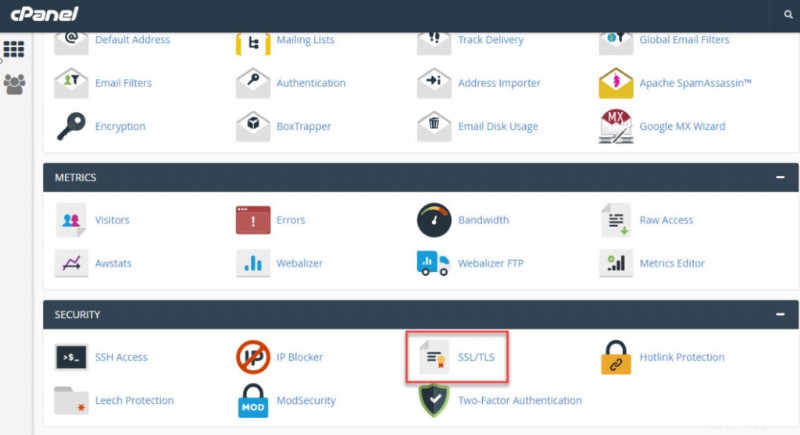
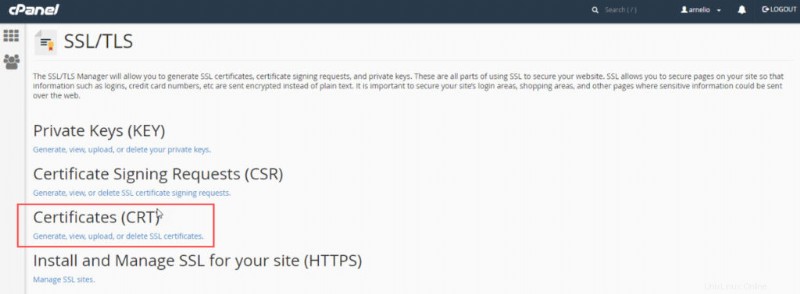
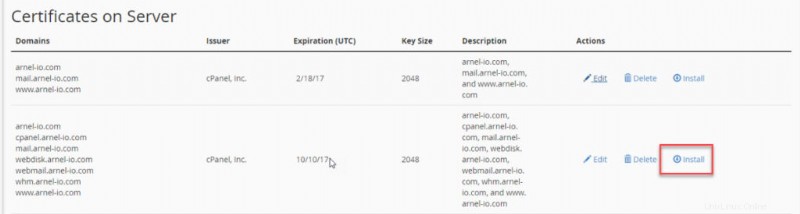
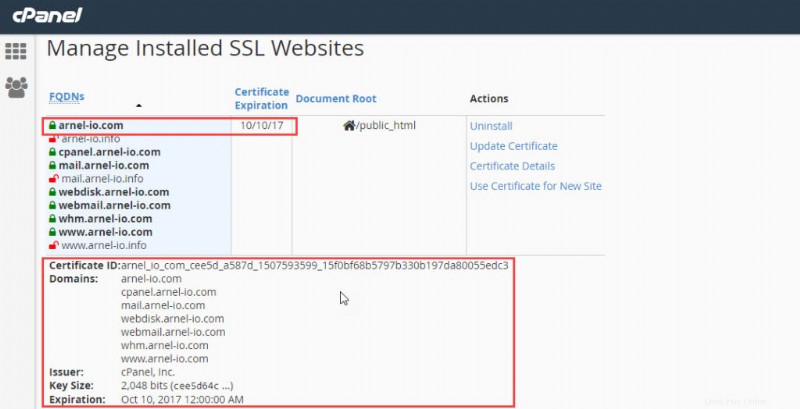
Exécuter AutoSSL dans la section SSL/TLS
Si AutoSSL ne s'installe pas sur un domaine spécifique, vous pouvez également forcer l'installation dans le état SSL/TLS rubrique.
- Connectez-vous au cPanel.
- Si AutoSSL ne s'installe pas sur un domaine spécifique, vous pouvez également forcer l'installation dans le état SSL/TLS section.
- Sélectionnez Exécuter AutoSSL ou spécifiez le(s) domaine(s) au préalable.
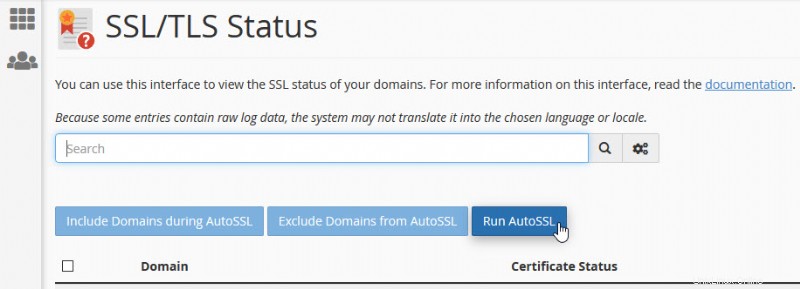
Comment supprimer un certificat AutoSSL
Si votre option AutoSSL « Autoriser AutoSSL à remplacer les certificats non AutoSSL non valides ou arrivant à expiration » est activée, il remplacera automatiquement tout certificat et appliquera les certificats aux domaines du compte. Donc, si vous avez plusieurs domaines et que vous avez l'intention d'avoir des domaines avec SSL et d'autres sans, vous devez désactiver cette option.
- Connexion au cPanel
- Faites défiler vers le bas jusqu'à ce que vous trouviez l'icône SSL/TLS.
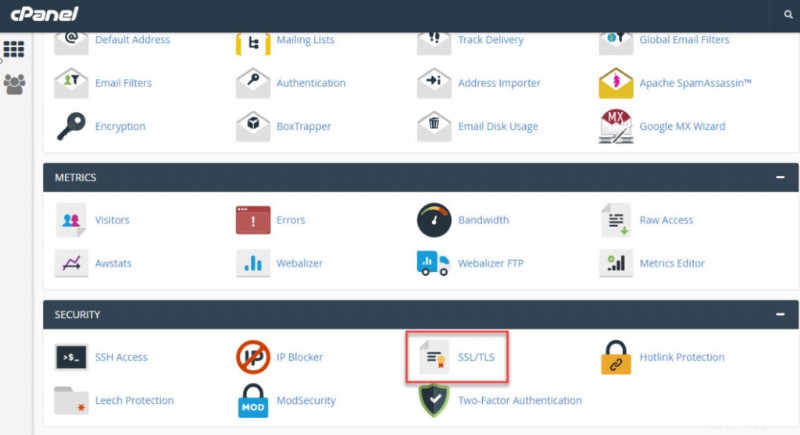
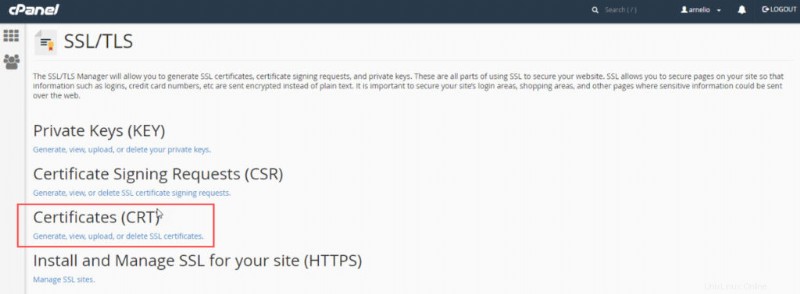
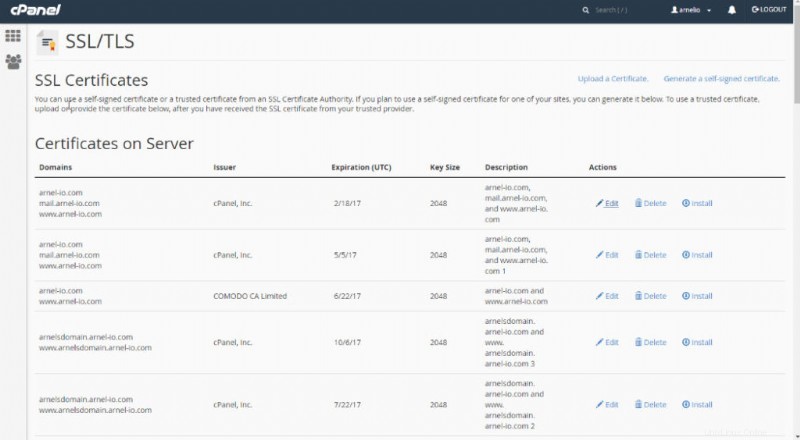
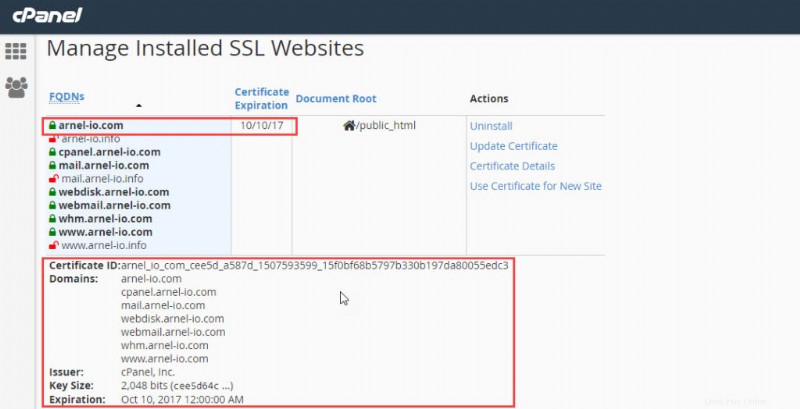
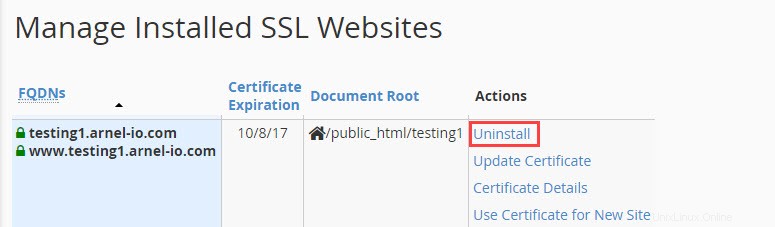
Félicitations, vous savez comment ajouter ou supprimer des certificats SSL dans l'interface cPanel. Pour plus d'informations, veuillez consulter nos tutoriels SSL.
Mais attendez, il y a plus…
Comment vérifier AutoSSL sur la ligne de commande
De nombreux utilisateurs préfèrent travailler sur la ligne de commande, car cela peut souvent accélérer diverses tâches, il existe un script cPanel disponible qui peut vérifier l'état SSL sur la ligne de commande.
Ce script s'exécute sur une tâche cron quotidienne. Mais il peut être utile de l'exécuter manuellement en cas de dépannage de problèmes inattendus.
Utilisation du script AutoSSL cPanel
Pour exécuter ce script, connectez-vous à votre serveur via SSH et saisissez ce qui suit :
/usr/local/cpanel/bin/autossl_check
Options utiles
Vous pouvez vérifier SSL pour un utilisateur spécifique en utilisant le --user choix :
/usr/local/cpanel/bin/autossl_check --user=username
De même, vous pouvez vérifier tous domaines dans votre configuration cPanel :
/usr/local/cpanel/bin/autossl_check --all
Assurez-vous de consulter les ressources associées du centre d'assistance :
- Guide complet des sauvegardes cPanel
- Chaîne éducative cPanel